Se si verificano problemi di rete o di internet, può utilizzare la funzione “Ripristino della rete” disponibile nella GUI dell’applicazione Impostazioni.
Prima di utilizzare la funzione “Ripristina rete”, provi a risolvere i problemi utilizzando gli strumenti di diagnostica e risoluzione dei problemi di rete integrati in Windows.
Un reset di rete rimuove e poi reinstalla tutti gli adattatori di rete e riporta altri componenti di rete alle loro impostazioni originali. Potrebbe anche essere necessario reinstallare vari software di rete (come il software client VPN o gli switch virtuali) dopo un reset della rete.
Come resettare le impostazioni di rete utilizzando la funzione “Reset rete”.
Per ripristinare le impostazioni di rete, clicchi sul pulsante Start sulla barra delle applicazioni e poi selezioni Impostazioni o prema la combinazione di tasti Win+I sulla tastiera.
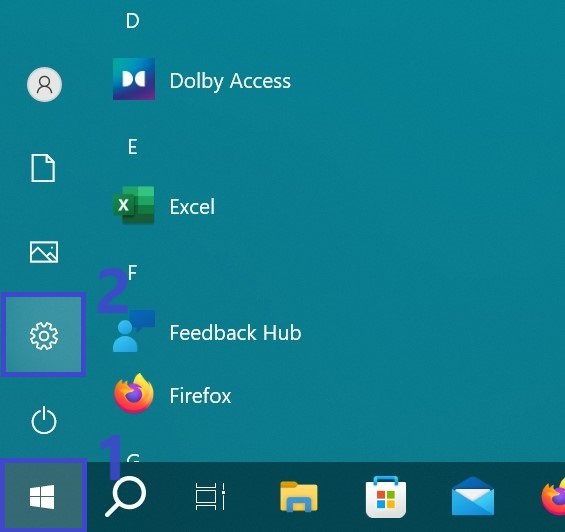
Nella finestra Impostazioni che si apre, selezioni Rete e Internet.
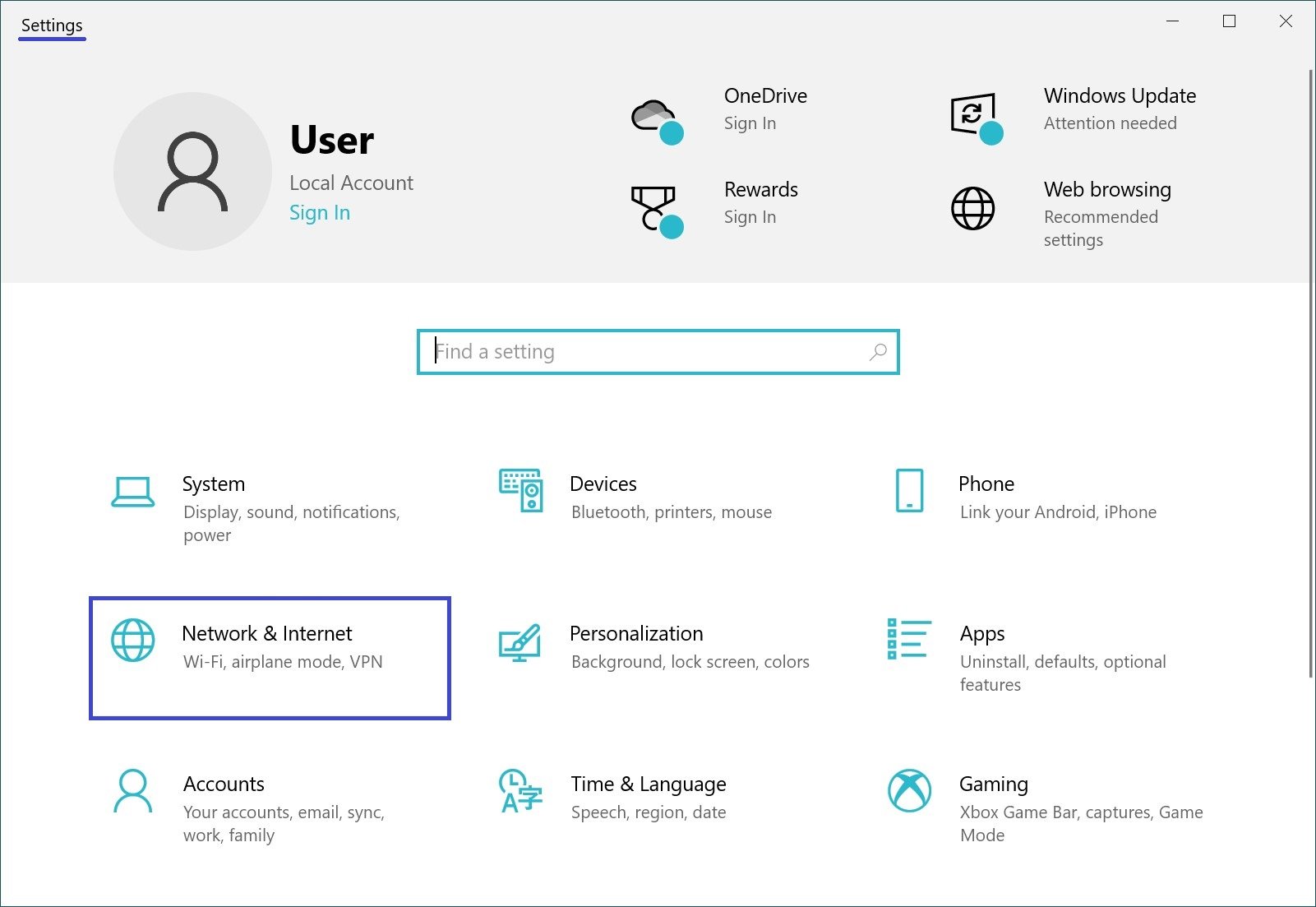
Quindi selezioni la scheda Stato e, sul lato destro della finestra, scorra la barra di scorrimento laterale verso il basso e clicchi sul link Ripristino della rete.
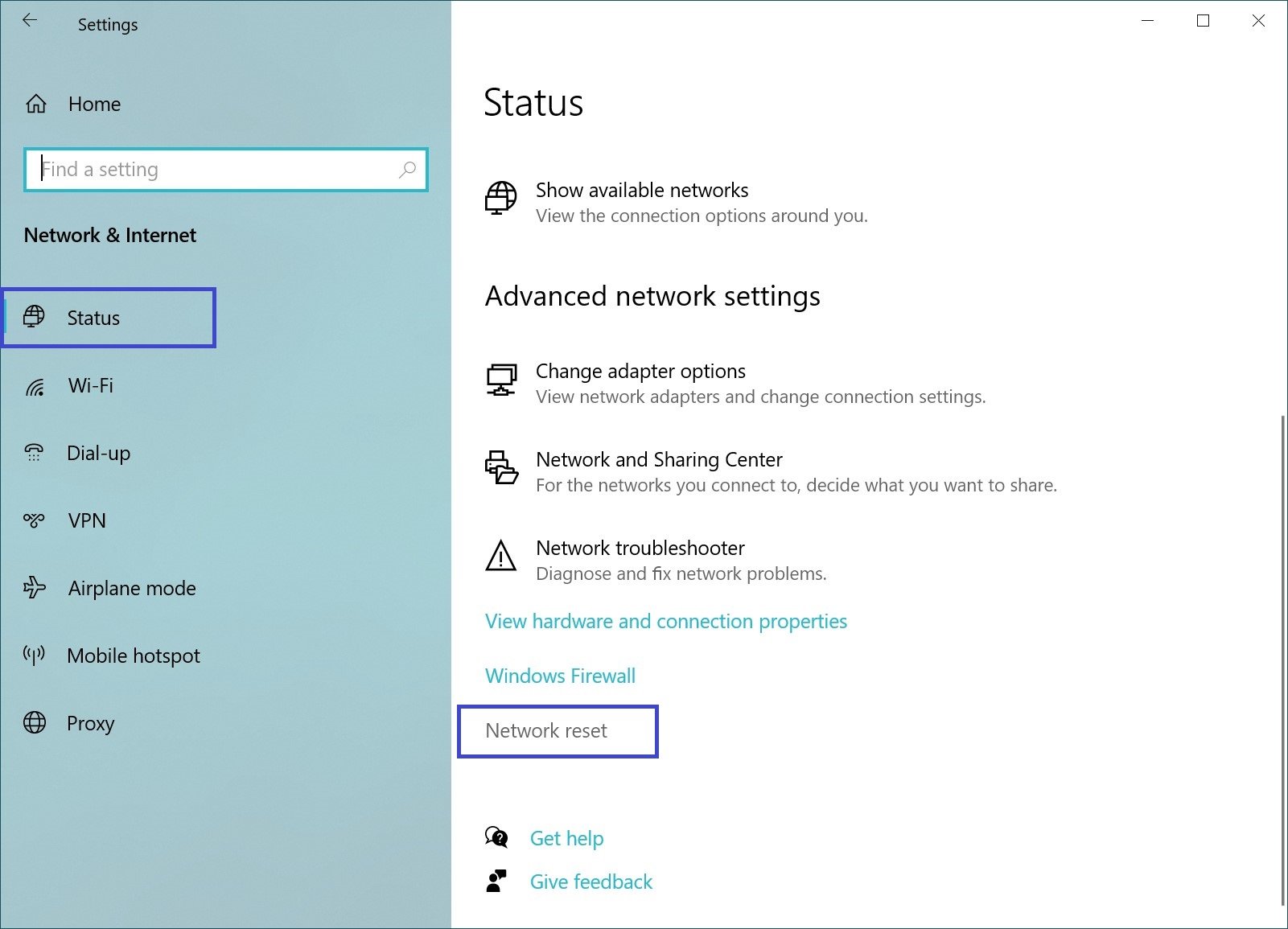
Nella finestra di ripristino della rete, faccia clic su Ripristina ora.
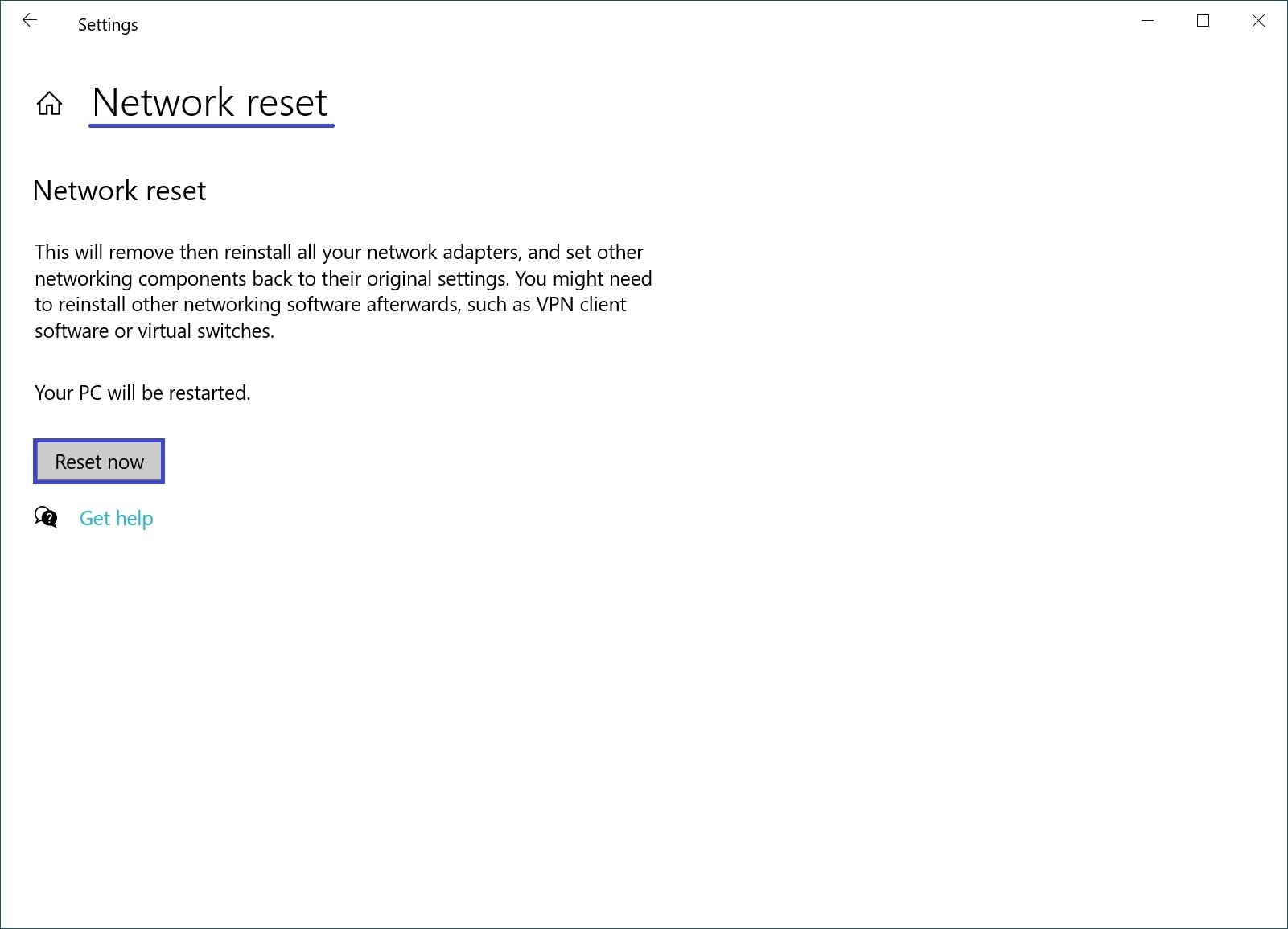
Nella finestra di dialogo che appare, confermi la reimpostazione della rete cliccando su Sì.
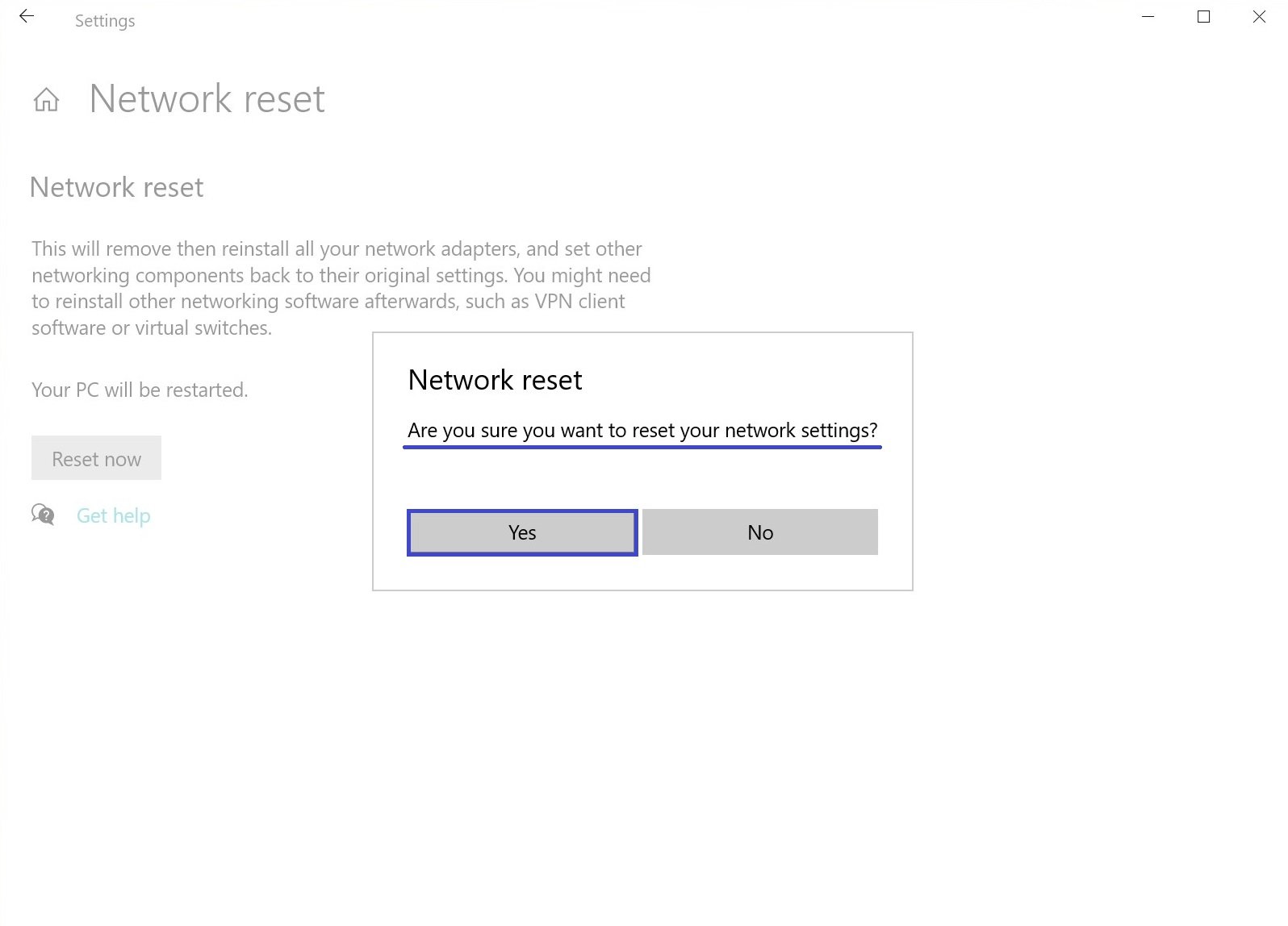
Successivamente, apparirà una finestra che la avvertirà che Windows terminerà tra 5 minuti. Se non vuole aspettare, può riavviare lei stesso il computer. Dopodiché il computer si riavvierà.
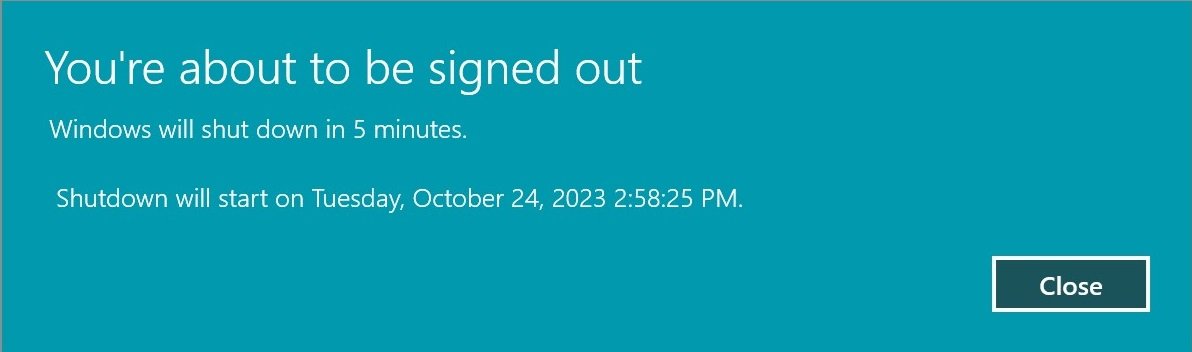
Il processo di ripristino della rete rimuoverà e poi reinstallerà tutti gli adattatori di rete, anche gli altri componenti della rete saranno ripristinati al loro stato originale.
Dopo aver riavviato il computer, potrebbe essere necessario reinstallare altri software, come il software client VPN o gli switch virtuali Hyper-V.
Come resettare le impostazioni di rete utilizzando il prompt dei comandi
Può anche reimpostare le impostazioni di rete utilizzando le utility del prompt dei comandi netcfg.exe e netsh.exe, i cui file eseguibili si trovano nella cartella %systemroot%/system32.
I comandi di utilità netcfg.exe e netsh.exe le consentono di gestire adattatori di rete, protocolli, servizi e client. In altre parole, può visualizzare, installare o disinstallare i componenti di rete del sistema operativo, come NetBIOS, TCP/IPv6, protocolli IPX, ecc.
Per ripristinare le impostazioni di rete, esegua un prompt dei comandi come amministratore ed esegua il comando:
netcfg -d
Poi esegua il seguente comando:
netsh winsock reset
Dopo aver eseguito i comandi, riavvii il computer.
Proprio come se utilizzasse la GUI, il processo di ripristino della rete rimuoverà e poi reinstallerà tutti gli adattatori di rete, anche altri componenti di rete saranno ripristinati al loro stato originale.
Il metodo del prompt dei comandi per resettare le impostazioni di rete è disponibile anche in Windows 7 e Windows 8.1.





